Comment utiliser des proxys sans codage requis
Qu'est-ce qu'un proxy et pourquoi s'embêter à en utiliser un ?
Bon, avant de vous précipiter comme un taureau à la porte, voyons ce qu'est un proxy. En termes simples, un proxy est un intermédiaire entre votre appareil et Internet. Il masque votre véritable adresse IP. Ainsi, lorsque vous naviguez, récupérez des données ou faites un peu de cache-cache numérique, les sites web voient l'adresse IP du proxy, et non la vôtre. Vous pouvez utiliser des proxys pour préserver votre confidentialité, contourner les blocages géographiques ou dissimuler votre activité de récupération de données.
Où trouver des proxys gratuits : ProxyRoller
De nombreux sites estiment avoir les produits nécessaires, mais ProxyRoller est le guichet unique pour les proxys gratuits. Ils proposent des proxys HTTP, HTTPS et SOCKS innovants sur un plateau d'argent, sans inscription ni tracas.
- Site web: proxyroller.com
- Types de proxy : HTTP, HTTPS, SOCKS4, SOCKS5
- Coût: Libre comme le chant matinal d'une pie
Utilisation de proxys dans votre navigateur (sans codage, sans tracas)
Google Chrome (ou tout autre navigateur basé sur Chromium)
Imaginez que vous vouliez naviguer comme si vous étiez sous le soleil d'Espagne, mais que vous sirotiez un café à Sydney. Voici comment procéder :
-
Obtenir un proxy :
Aller à ProxyRoller et récupérer une adresse IP et un port. Exemple :185.199.229.156:7492 -
Configuration manuelle :
- Ouvrez Chrome.
- Appuyez sur les trois points (en haut à droite) > Paramètres.
- Faites défiler vers le bas et cliquez Système > Ouvrez les paramètres proxy de votre ordinateur.
- Pour Windows : Sous Configuration manuelle du proxy, actionnez l'interrupteur pour Sur, puis saisissez l'IP et le port depuis ProxyRoller.
-
Pour Mac : accédez à Réseau > Avancé > Procurations onglet, coche Proxy Web (HTTP), et entrez les détails.
-
Enregistrer les paramètres :
Cliquez Sauvegarder ou D'ACCORD, et Bob est votre oncle : vous acheminez votre trafic via le proxy.
Attention :
Cela achemine tout le trafic de votre navigateur via ce proxy. Si le proxy est instable, votre réseau risque de se dégrader.
Firefox (Le choix de l'esprit indépendant)
-
Options :
Aller à Préférences/Paramètres > Général > Paramètres réseau > Paramètres. -
Configuration manuelle du proxy :
Sélectionner Configuration manuelle du proxy, entrez l'IP et le port du proxy, puis cochez Utilisez ce serveur proxy pour tous les protocoles. -
D'ACCORD:
Frapper D'ACCORD pour le verrouiller.
Utilisation de proxys avec des applications de bureau
Proxifier (pour quand vous voulez que tout soit proxy)
Proxificateur est un outil pratique pour Windows et Mac qui vous permet de forcer n'importe quelle application (pensez à Spotify, Telegram ou même à ce vieux client FTP douteux) à utiliser un proxy, le tout sans codage.
Mesures:
-
Télécharger et installer :
Prenez-le à partir de Site Web de Proxifier. -
Ajouter un proxy :
- Ouvrez Proxifier.
- Aller à Profil > Serveurs proxy… > Ajouter.
- Collez l'IP et le port depuis ProxyRoller.
- Sélectionnez le protocole (HTTP, SOCKS4, SOCKS5).
-
Si le proxy a besoin d'un nom d'utilisateur/mot de passe, cochez Authentification et remplissez les blancs.
-
Appliquer les règles :
Vous pouvez définir des règles pour déterminer quelles applications utilisent le proxy. Par défaut, tout est proxy. -
Fait:
Lancez n'importe quelle application. Si elle fonctionne, vous êtes gagnant.
Utilisation de proxys avec des outils de scraping Web
Octoparse (Scraping sans codage)
Si vous souhaitez récupérer un site Web et ne souhaitez pas toucher une ligne de code, Octoparse est ton compagnon.
Comment configurer un proxy dans Octoparse :
- Ouvrez Octoparse.
- Accédez à « Paramètres » dans votre tâche.
- Paramètres du proxy :
Collez votre IP proxy : port depuis ProxyRoller. - Authentification:
Si votre proxy est protégé par mot de passe, saisissez les informations d'identification.
C'est tout : vous effectuez du scraping via le proxy.
Extensions de navigateur proxy : rapides et simples
Si vous ne voulez pas vous embêter avec les paramètres du système, les extensions de navigateur sont la solution.
| Extension | Navigateur | Gratuit? | Types de proxy | Lien |
|---|---|---|---|---|
| Commutateur de proxy Omega | Chrome/FF | Oui | HTTP, HTTPS, SOCKS | SwitchyOmega |
| FoxyProxy | Chrome/FF | Oui | HTTP, SOCKS | FoxyProxy |
Exemple de procédure (SwitchyOmega) :
- Installer SwitchyOmega
- Créer un nouveau profil :
- Cliquez sur l'extension > Options > Nouveau profil.
- Choisir Procuration.
- Remplissez les détails du proxy :
Saisissez l'IP, le port et le protocole de ProxyRoller. - Postuler Profil :
Basculez vers votre profil proxy lorsque vous souhaitez passer en mode navigation privée.
Tableau de comparaison des proxys
| Méthode | Pas de codage ? | Tout le trafic ? | Par application ? | Navigateur uniquement ? | Bon pour |
|---|---|---|---|---|---|
| Proxy système | Oui | Oui | Non | Non | Navigation, confidentialité de base |
| Proxificateur | Oui | Oui/Par application | Oui | Non | Avancé, toutes les applications |
| Extension de navigateur | Oui | Non | Non | Oui | Changement rapide via navigateur uniquement |
| Web Scraper (interface utilisateur) | Oui | Non | Oui | Non | Extraction et scraping de données |
Dépannage : lorsque les proxys se déplacent
-
Le proxy ne fonctionne pas ?
Les proxys des listes gratuites peuvent disparaître plus rapidement qu'un lézard sur une pierre brûlante. Essayez-en un autre depuis ProxyRoller ou actualisez la liste. -
Vous ne parvenez pas à accéder à certains sites ?
Certains proxys sont bloqués sur certains sites (notamment de streaming ou de services bancaires). Changez de proxy ou essayez un autre protocole (SOCKS5 est une bonne option). -
Connexion lente comme une semaine pluvieuse ?
Les proxys gratuits peuvent être lents. Pour plus de rapidité, actualisez ProxyRoller jusqu'à obtenir un meilleur proxy, ou envisagez des options payantes.
Ressources pratiques
- Proxys gratuits : ProxyRoller
- Proxificateur : proxifier.com
- Proxy SwitchyOmega : github.com/FelisCatus/SwitchyOmega
- FoxyProxy : getfoxyproxy.org
- Octoparse : octoparse.com
Pas de code, pas de soucis : juste quelques clics et vous êtes prêts à démarrer, les amis.
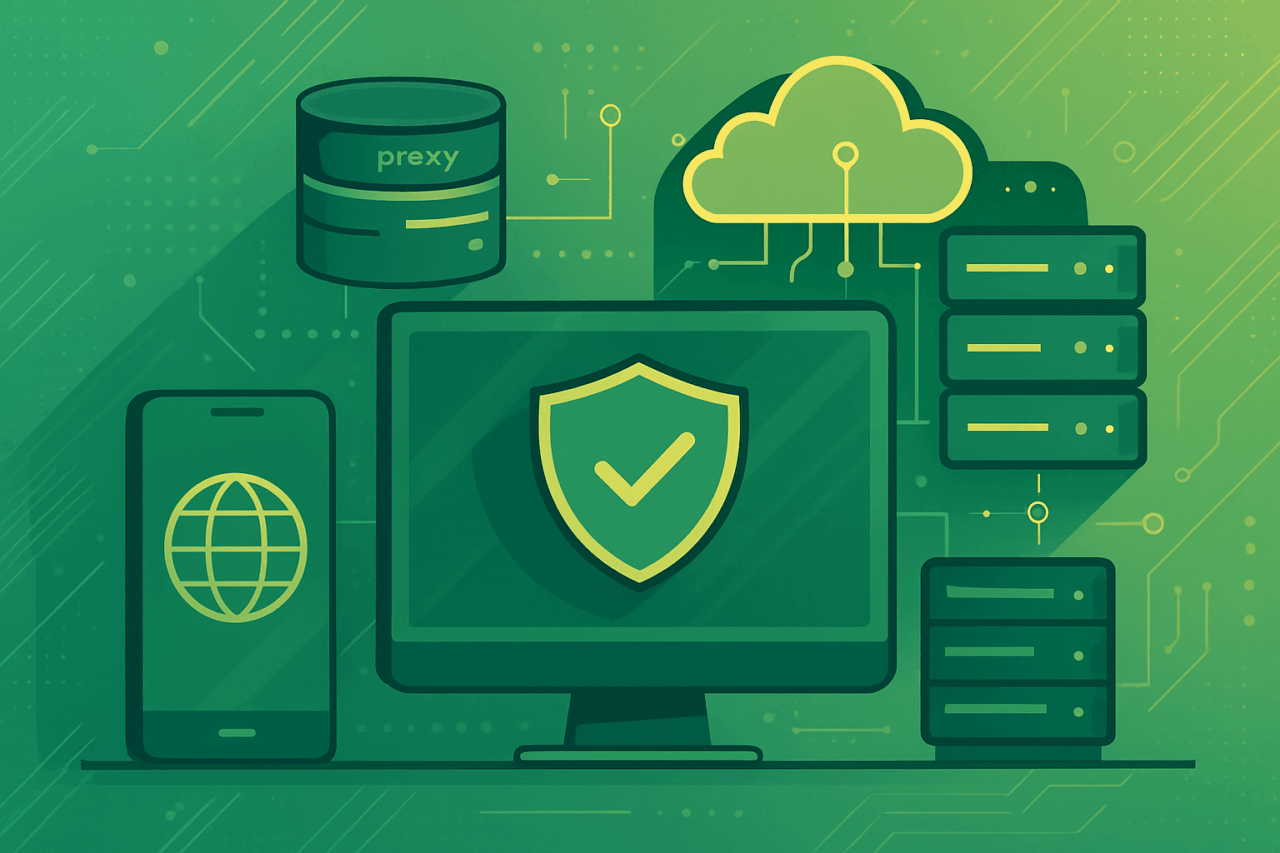
Commentaires (0)
Il n'y a pas encore de commentaires ici, vous pouvez être le premier !